Arris TG2472G/NA Mode d'emploi
Vous trouverez ci-dessous de brèves informations sur Touchstone TG2472. La passerelle de téléphonie offre une connectivité câblée et sans fil, avec quatre connexions Ethernet et une connectivité sans fil 802.11a/b/g/n/ac. Elle gère jusqu’à deux lignes de service téléphonique distinctes, et est compatible avec la norme DOCSIS 3.0 et batterie de secours li-ion.
PDF
Télécharger
Document
Touchstone TG2472 Passerelle de Téléphonie Guide d’utilisation Release 24 STANDARD 1.1 Janvier 2015 Guide d’utilisation Passerelle de Téléphonie TG2472 Touchstone Version 24 STANDARD 1.1 Droits d'auteur et marques de commerce ARRIS ©ARRIS Enterprises, Inc. 2015 Tous droits réservés. Il est interdit de reproduire cette documentation, en tout ou en partie, sous quelque forme ou par quelque moyen que ce soit, ou de créer une œuvre dérivée à partir de celle-ci (telle une traduction, une transformation ou une adaptation) sans l'autorisation écrite de ARRIS Enterprises, Inc. (« ARRIS »). ARRIS se réserve le droit de réviser cette documentation et d'y apporter des modifications de temps à autre, sans qu'elle ne soit obligée d'émettre un avis à cet effet. ARRIS et le logo ARRIS sont des marques de commerce de ARRIS Enterprises, Inc. D'autres marques de commerce ou noms de commerce peuvent être utilisés dans ce document pour faire référence aux entités en ayant déposé la marque et ayant déposé les noms de leurs produits. ARRIS renonce à tout intérêt patrimonial dans les marques et les appellations tierces. ARRIS fournit ce guide sans aucune garantie d'aucune sorte, implicite ou explicite, y compris toute garantie implicite de qualité marchande ou d'adéquation à un usage particulier. ARRIS peut améliorer ou modifier à tout moment le ou les produits décrits dans ce manuel. Les capacités, la configuration requise et (ou) la compatibilité avec des produits tiers décrites aux présentes peuvent être modifiées sans préavis. Avis sur les brevets Protection par un ou plusieurs des brevets américains suivants : http://www.arris.com/legal Autres brevets en instance. Table of Contents Chapter 1. Vue d’ensemble ..................................................................... 5 Introduction ................................................................................................. 5 Obtenir de l'assistance .................................................................................... 6 Chapter 2. Exigences en matière de sécurité ............................................... 7 Partie 15 des règles de la FCC ........................................................................... 8 Exposition aux RF ................................................................................... 9 Conformité aux normes d'Industrie Canada ........................................................... 9 Mexique ...................................................................................................... 9 Homologations européennes ............................................................................. 9 Chapter 3. Démarrage ........................................................................... 11 À propos de votre nouvelle Passerelle de Téléphonie Touchstone TG2472 ................... 11 Contenu de la boîte ..................................................................................... 11 Ce dont vous avez besoin ............................................................................... 12 Accès au service .......................................................................................... 13 Configuration requise ................................................................................... 13 Matériel recommandé ............................................................................ 14 Windows ............................................................................................ 14 Mac OS .............................................................................................. 14 Linux/autres variantes d’Unix .................................................................. 14 À propos de ce manuel .................................................................................. 15 À propos de la sécurité ................................................................................. 15 Ethernet ou sans fil? ..................................................................................... 16 Chapter 4. Installation et retrait de la batterie ............................................ 18 Introduction ............................................................................................... 18 Installation et remplacement des batteries de base .............................................. 19 Installation et remplacement des batteries haute performance ................................ 21 Chapter 5. Installation et connexion de votre Passerelle de Téléphonie ............. 24 Face avant ................................................................................................ 25 Face arrière ............................................................................................... 26 Choix d’un emplacement d’installation.............................................................. 26 Instructions d’installation à plat ............................................................... 27 Facteurs réduisant la portée de la connexion ............................................... 27 Connexion de la Passerelle de Téléphonie .......................................................... 28 Configuration de votre connexion sans fil ........................................................... 29 Accès à l’interface de configuration .......................................................... 30 Configuration du contrôle parental ................................................................... 31 Recherche de l'adresse MAC d'un ordinateur ................................................. 31 Release 24 STANDARD 1.0 Janvier 2015 Touchstone TG2472 Passerelle de Téléphonie Guide d’utilisation 3 Configuration du contrôle parental ............................................................ 32 Chapter 6. Configuration de votre connexion Ethernet .................................. 34 Configuration requise ................................................................................... 34 Utilisation de ce chapitre .............................................................................. 34 Configuration TCP/IP sous Windows XP .............................................................. 34 Configuration TCP/IP sous Windows Vista ........................................................... 35 Configuration TCP/IP sous Windows 7 ................................................................ 36 Configuration TCP/IP sous MacOS X .................................................................. 36 Chapter 7. Utilisation de la Passerelle de Téléphonie .................................... 38 Configuration de l'ordinateur pour utiliser la Passerelle de Téléphonie ....................... 38 Témoins lumineux du modèle TG2472 ............................................................... 39 Problèmes de câblage ............................................................................ 39 Témoins lumineux : Fonctionnement normal (réseau local et téléphone) ............. 39 Témoins lumineux : Fonctionnement normal (réseau étendu et batterie) ............. 40 Témoins lumineux : Séquence de démarrage ................................................ 41 Utilisation du bouton Reset (réinitialiser) .................................................... 42 Réinitialisation du routeur sur les réglages d’usine par défaut .......................... 43 Démarrage avec la batterie ..................................................................... 43 Chapter 8. Dépannage ........................................................................... 44 La Passerelle de Téléphonie est branchée, mais le témoin d'alimentation Power est éteint ......................................................................................................... 44 Je ne parviens pas à me connecter à Internet (toutes les connexions) ........................ 44 Je ne parviens pas à me connecter à Internet (Ethernet) ........................................ 44 Je ne parviens pas à me connecter à Internet (Sans fil) .......................................... 45 Parfois, ma connexion Internet sans fil cesse de fonctionner ................................... 45 Je réussis à me connecter à Internet, mais tout fonctionne au ralenti ........................ 45 Il n'y a aucune tonalité lorsque je décroche le téléphone, pourquoi? .......................... 45 Chapter 9. Glossary .............................................................................. 47 Release 24 STANDARD 1.0 Janvier 2015 Touchstone TG2472 Passerelle de Téléphonie Guide d’utilisation 4 Chapter 1 Vue d’ensemble Introduction Lancez-vous sur la voie express des communications Internet! Que ce soit pour profiter de contenu multimédia diffusé en continu, télécharger de nouveaux logiciels, consulter vos courriels ou encore téléphoner à vos amis, la Passerelle de Téléphonie Touchstone TG2472 vous apportera rapidité et fiabilité. Vous bénéficiez d’un service téléphonique de voix sur IP de qualité ainsi que d’une connectivité câblée et sans fil. La passerelle est dotée d’une batterie lithium-ion de secours pour assurer un service téléphonique ininterrompu en cas de coupure de courant. La Passerelle de Téléphonie Touchstone TG2472 intègre quatre connexions Ethernet et peut être utilisée comme concentrateur sur votre réseau local, à la maison ou au bureau. Le modèle TG2472 offre aussi une connectivité sans fil 802.11a/b/g/n/ac pour une mobilité et une polyvalence améliorées. Enfin, le modèle TG2472 gère jusqu’à deux lignes de service téléphonique distinctes. La Passerelle de Téléphonie offre aussi la fonction de réseautage domestique MoCA 2.0 intégrée qui donne accès à Internet et permet de transférer du contenu multimédia entre des dispositifs au moyen d'un câble coaxial. Release 24 STANDARD 1.0 Janvier 2015 Touchstone TG2472 Passerelle de Téléphonie Guide d’utilisation 5 Chapter 1: Vue d’ensemble Le processus d’installation est simple et votre câblodistributeur saura vous apporter toute l’aide nécessaire en cas de configuration spécifique. Obtenir de l'assistance Si vous avez besoin d'aide avec votre ARRIS produit se il vous plaît communiquer avec votre câblodistributeur. Pour techniques information supplémentaires et de produits Guides de l'utilisateur se il vous plaît visitez le site Web ARRIS soutien au http://www.arris.com/consumer. Release 24 STANDARD 1.0 Janvier 2015 Touchstone TG2472 Passerelle de Téléphonie Guide d’utilisation 6 Chapter 2 Exigences en matière de sécurité La Passerelle de Téléphonie d’ARRIS est conforme aux normes applicables en matière de fonctionnement, de fabrication, d’étiquetage et d’information dans le cadre de l’utilisation décrite ci-après : ATTENTION Risque d’endommagement des équipements Risque de perte de service La connexion de la Passerelle de Téléphonie à des câblages téléphoniques existants doit être effectuée par un installateur professionnel. Les connexions physiques à l’ancien fournisseur de services téléphoniques doivent être débranchées et le câblage vérifié. La tension doit être nulle. L’annulation du service téléphonique est inappropriée. Tout manquement risque d’entraîner la perte du service ou des dommages irrémédiables à la Passerelle de Téléphonie. ATTENTION Risque d’électrocution Tension secteur à l’intérieur de cet appareil. Ne contient aucune pièce réparable par l’utilisateur. Toute réparation doit être effectuée par du personnel qualifié! ATTENTION Risque d’explosion Le remplacement de la batterie par une autre de type inadapté, une surchauffe à 75 °C ou l’incinération risquent d’endommager le produit et de provoquer un incendie ou l’explosion de la batterie. Ne jetez pas la batterie au feu. Veuillez la recycler ou la mettre au rebut de façon responsable et conformément aux réglementations locales. La Passerelle de Téléphonie est conçue pour être connectée directement à un téléphone. La connexion de la Passerelle de Téléphonie au câblage téléphonique résidentiel existant doit être effectuée par un installateur professionnel. Pour éviter tout risque d’électrocution, ne pas utiliser le produit à proximité d’une source d’eau ou dans un environnement humide (par exemple, dans un sous-sol humide ou près d’une baignoire, d’un évier ou d’une piscine). Pour signaler une fuite de gaz, ne pas utiliser le téléphone à proximité de ladite fuite. Le produit doit être nettoyé au moyen d'un chiffon humide qui ne peluche pas. Aucun solvant ou produit de nettoyage ne doit être utilisé. Ne pas utiliser de vaporisateurs ou d'aérosols pour nettoyer la passerelle. Pour éviter tout risque d’électrocution, l’équipement ne doit pas être utilisé ou branché pendant un orage. Release 24 STANDARD 1.0 Janvier 2015 Touchstone TG2472 Passerelle de Téléphonie Guide d’utilisation 7 Chapter 2: Exigences en matière de sécurité Ne pas placer l’équipement à moins de 1,9 m d’une flamme ou d’une source d’incendie (bouches à air chaud, chaufferettes, cheminées, etc.). Utiliser exclusivement le bloc et le cordon d’alimentation fournis avec l’équipement. Installer l’équipement à proximité de la prise secteur et dans un endroit facilement accessible. Le blindage du câble coaxial doit être mis à la terre à l’entrée du bâtiment, conformément aux codes d’installation électrique nationaux applicables. Aux ÉtatsUnis, cette exigence est spécifiée dans l’article 820 de la norme NFPA 70 (code électrique national). Dans l’Union européenne et dans certains autres pays, les exigences de liaison équipotentielle pour l’installation de la télévision par câble sont spécifiées dans la norme CEI 60728-11, Systèmes de distribution par câble destinés aux signaux de radiodiffusion sonore et de télévision, Partie 11 : Sécurité. Cet équipement doit être installé conformément aux exigences de la norme CEI 60728-11 pour un fonctionnement sécuritaire. Si l’équipement doit être installé dans une zone desservie par un réseau de lignes électriques à haute tension, comme il en existe beaucoup en Norvège, il convient de veiller tout particulièrement au respect des dispositions de la norme CEI 60728-11, en particulier à celles de l’Annexe B et de la Figure B.4. Dans les zones de mise à la terre insuffisante ou exposées à de fortes surtensions ou à la foudre, une protection contre les surtensions peut s’avérer nécessaire (par exemple, PF11VNT3 d’American Power Conversion) sur les lignes c.a., RF, Ethernet et téléphoniques. Lorsque la Passerelle de Téléphonie est connectée à un ordinateur local au moyen de câbles Ethernet, l’ordinateur doit être relié correctement au réseau de mise la terre c.a. du bâtiment ou de la résidence. Toutes les cartes enfichables de l’ordinateur doivent être installées correctement et reliées au système de mise à la terre du boîtier de l’ordinateur, conformément aux spécifications du fabricant. Assurer une ventilation adéquate. Disposer la Passerelle de Téléphonie de façon à ce que l'air circule librement autour d'elle et voir à ce que les orifices de ventilation de l'unité ne soient pas obstrués. Ne pas installer la Passerelle de Téléphonie sur une surface sensible à la chaleur ou qui pourrait être endommagée par la chaleur générée par le modem, son bloc d'alimentation ou tout autre accessoire. Partie 15 des règles de la FCC Le présent équipement a été soumis à des essais et a été reconnu conforme aux exigences relatives aux dispositifs numériques de Classe B de la Partie 15 des règles de la FCC (Federal Communications Commission). Ces exigences ont pour objectif de fournir une protection raisonnable contre le brouillage nuisible dans le cadre d’une installation résidentielle. Cet équipement génère, utilise et peut émettre une énergie à fréquence radioélectrique. Par conséquent, une installation et une utilisation non conformes aux instructions risquent de provoquer un brouillage nuisible aux communications radio. Il n’est toutefois pas garanti qu’une installation spécifique ne présentera pas de brouillage. Si le présent équipement brouille la réception radio ou télévisuelle, ce qui peut être déterminé en allumant puis en éteignant l’appareil, l’utilisateur est invité à tenter de corriger le problème en prenant une ou plusieurs des mesures suivantes : Release 24 STANDARD 1.0 Janvier 2015 Touchstone TG2472 Passerelle de Téléphonie Guide d’utilisation 8 Chapter 2: Exigences en matière de sécurité Réorienter ou déplacer l’antenne de réception. Éloigner l’équipement du récepteur. Brancher l’équipement sur une prise se trouvant sur un autre circuit que celui auquel le récepteur est connecté. S’adresser au vendeur ou à un technicien expérimenté en radio et télévision pour obtenir de l’aide. AVERTISSEMENT Toute modification apportée au présent équipement sans l’approbation expresse de la partie responsable de la conformité peut annuler l’autorisation d’utiliser l’équipement. Exposition aux RF Cet équipement respecte les limites en matière d’exposition aux radiations radioélectriques de la FCC prescrites pour un environnement non contrôlé. Cet équipement doit être installé et utilisé à une distance minimale de 20 centimètres d’un radiateur et d’une personne. Ce transmetteur ne doit pas être situé près d’une autre antenne ou d'un autre transmetteur, ni fonctionner en combinaison avec ces appareils. Conformité aux normes d'Industrie Canada Conformément à la réglementation d'Industrie Canada, le présent émetteur radio peut fonctionner avec une antenne d'un type et d'un gain maximal (ou inférieur) approuvé pour l'émetteur par Industrie Canada. Dans le but de réduire les risques de brouillage radioélectrique à l'intention des autres utilisateurs, il faut choisir le type d'antenne et son gain de sorte que la puissance isotrope rayonnée équivalente (p.i.r.e.) ne dépasse pas l'intensité nécessaire à l'établissement d'une communication satisfaisante. Le présent appareil est conforme aux CNR d'Industrie Canada applicables aux appareils radio exempts de licence. L'exploitation est autorisée aux deux conditions suivantes : (1) l'appareil ne doit pas produire de brouillage, et (2) l'appareil doit accepter tout brouillage radioélectrique subi, même si le brouillage est susceptible d'en compromettre le fonctionnement. Mexique L'exploitation de cet équipement est autorisée aux deux conditions suivantes : (1) l'équipement ou l'appareil ne doit pas produire de brouillage, et (2) l'équipement ou l'appareil doit accepter tout brouillage radioélectrique subi, même si le brouillage est susceptible d'en compromettre le fonctionnement. Homologations européennes Ce produit est conforme aux dispositions de la directive européenne sur la compatibilité électromagnétique 89/336/CEE, telle qu’amendée par la directive 92/31/CEE, aux dispositions de la directive Basse tension 73/23/CEE et aux dispositions de la directive Marquage CE 93/68/CEE. En tant que tel, le produit porte donc le marquage CE conformément aux directives applicables ci-dessus. Release 24 STANDARD 1.0 Janvier 2015 Touchstone TG2472 Passerelle de Téléphonie Guide d’utilisation 9 Chapter 2: Exigences en matière de sécurité Vous pouvez demander un exemplaire de la déclaration de conformité à : ARRIS International, Inc., 3871 Lakefield Drive, Suite 300, Suwanee, GA 30024, États-Unis. Comme l’indique ce symbole, la mise au rebut de ce produit ou de la batterie est régie par la directive 2002/96/CE du Parlement européen et du Conseil relatif aux déchets d’équipements électriques et électroniques (DEEE). Les DEEE peuvent s’avérer nocifs pour l’environnement. À ce titre, la directive stipule que, lors de sa mise au rebut, la Passerelle de Téléphonie ne doit pas être jetée avec les déchets municipaux non triés, mais doit être collectée séparément et éliminée conformément aux réglementations en vigueur relatives aux DEEE. Ce produit est conforme à la directive 2002/95/CE du Parlement européen et du Conseil du 27 janvier 2003 concernant la restriction d’utilisation de certaines substances dangereuses dans les équipements électriques et électroniques (RoHS). Release 24 STANDARD 1.0 Janvier 2015 Touchstone TG2472 Passerelle de Téléphonie Guide d’utilisation 10 Chapter 3 Démarrage À propos de votre nouvelle Passerelle de Téléphonie Touchstone TG2472 La Passerelle de Téléphonie Touchstone TG2472 est conforme à la norme DOCSIS et elle offre les fonctions suivantes : Vitesse : Accélération impressionnante par rapport aux services RNIS ou par ligne commutée; jusqu’à huit fois plus rapide que les modems câbles conformes à la norme DOCSIS 2.0. Commodité : Prise en charge Ethernet et des connexions sans fil 802.11a/b/g/n/ac, utilisables simultanément Souplesse : Deux lignes téléphoniques indépendantes et transmission de données haute vitesse Compatibilité : • • Services de données : Conforme à la norme DOCSIS 3.0 et rétro-compatible avec les spécifications DOCSIS 2.0 ou 1.1; prise en charge de services d’accès aux données multiniveaux (si votre câblodistributeur le propose). Services téléphoniques : Conformité à PacketCableMC 2.0 Le modèle TG2472 offre : Connectivité sans fil 802.11a/b/g/n/ac Quatre ports Ethernet de connexion à des dispositifs câblés Prise en charge de deux lignes téléphoniques réseautage domestique MoCA 2.0 intégrée Conforme à la norme DOCSIS 3.0 et batterie de secours li-ion Un port hôte USB (prise en charge future de dispositifs USB externes) Contenu de la boîte Assurez-vous que vous disposez bien des éléments suivants avant de continuer. S’il manque un composant, communiquez avec votre câblodistributeur pour obtenir de l’aide. Passerelle de Téléphonie Cordon d’alimentation Batterie (n'est pas incluse avec tous les modèles) Guide de configuration des connexions sans fil Câble Ethernet Accord de licence de l’utilisateur final Release 24 STANDARD 1.0 Janvier 2015 Touchstone TG2472 Passerelle de Téléphonie Guide d’utilisation 11 Chapter 3: Démarrage Ce dont vous avez besoin Si vous procédez vous-même à l’installation de la Passerelle de Téléphonie, assurez-vous que vous disposez des éléments suivants avant de continuer : Passerelle de Téléphonie : voir Contenu de la boîte (page 11) pour consulter la liste des éléments fournis. Câble coaxial (coax) : Câble rond doté d'un connecteur à chaque extrémité. Ce type de câble est identique à ceux utilisés pour relier un téléviseur au câble. Les câbles coaxiaux sont disponibles chez les détaillants spécialisés en électronique et dans de nombreux magasins de rabais. Assurez-vous qu’ils sont pourvus de connecteurs à chaque extrémité. Il existe deux types de connecteurs : ceux qui s’enfichent et ceux qui se vissent. Ces derniers sont recommandés pour votre Passerelle de Téléphonie. Le câble coaxial doit être suffisamment long pour relier la Passerelle de Téléphonie à la prise de câble la plus près. Note: pour un fonctionnement optimal, utilisez un câble coaxial de type RG-6 de haute qualité et supprimez les répartiteurs ou réduisez leur nombre au minimum entre le connecteur du câble et la passerelle de données. Câble téléphonique : Câble téléphonique standard avec un connecteur RJ11 à chaque extrémité. Les câbles téléphoniques sont disponibles chez les détaillants spécialisés en électronique et dans de nombreux magasins de rabais. Release 24 STANDARD 1.0 Janvier 2015 Touchstone TG2472 Passerelle de Téléphonie Guide d’utilisation 12 Chapter 3: Démarrage Répartiteur (facultatif) : Ce dispositif fournit une connexion supplémentaire au câble en scindant une seule sortie en deux. Cet équipement est nécessaire lorsqu’un téléviseur est déjà branché sur la prise de câble que vous voulez utiliser. Les répartiteurs sont disponibles chez les détaillants spécialisés en électronique et dans de nombreux magasins de rabais. Vous aurez peut-être également besoin d’un petit câble coaxial (avec connecteurs). Utilisez-le pour brancher le répartiteur sur la prise de câble, puis connectez la Passerelle de Téléphonie et le téléviseur au répartiteur. Remarque : Le répartiteur scinde le signal en deux et envoie chaque moitié vers ses deux sorties. L’utilisation de plusieurs répartiteurs sur une même ligne peut nuire à la qualité de la connexion télévisuelle, téléphonique ou Internet. Trousse d’information : Votre câblodistributeur vous a sans doute fourni une trousse contenant des renseignements sur le service et sur la façon de le mettre en œuvre. Lisez attentivement l’information qu’elle contient et communiquez avec votre câblodistributeur en cas de question. Accès au service Avant de tenter d’utiliser votre Passerelle de Téléphonie, communiquez avec votre câblodistributeur pour ouvrir un compte de service Internet et téléphonique. Rassemblez au préalable toute l’information nécessaire : Le numéro de série de la Passerelle de Téléphonie et les adresses MAC du câble (imprimé sur le Passerelle de Téléphonie) Le numéro de modèle de la Passerelle de Téléphonie (imprimé sur le Passerelle de Téléphonie) Si votre Passerelle de Téléphonie vous a été fournie pas votre câblodistributeur, celui-ci dispose déjà des informations nécessaires. Nous vous conseillons également de demander les renseignements suivants à votre câblodistributeur : Y a-t-il une configuration requise particulière pour ce service ou faudra-t-il que je télécharge certains fichiers une fois connecté? Quand puis-je commencer à utiliser ma Passerelle de Téléphonie? Ai-je besoin d’un code d’utilisateur ou d’un mot de passe pour me connecter à Internet ou consulter mes courriels? Mon ou mes numéros de téléphone vont-ils changer? Quelles sont les nouvelles fonctionnalités d’appel dont je dispose et comment les utiliser? Configuration requise La Passerelle de Téléphonie Touchstone fonctionne avec la plupart des ordinateurs. Vous trouverez ci-après la configuration requise pour chaque système d’exploitation. Consultez également la documentation de votre ordinateur pour connaître les modes d’activation et de configuration du réseautage. Release 24 STANDARD 1.0 Janvier 2015 Touchstone TG2472 Passerelle de Téléphonie Guide d’utilisation 13 Chapter 3: Démarrage Pour utiliser la Passerelle de Téléphonie, vous devez bénéficier d’un service Internet haute vitesse conforme à la norme DOCSIS (consultez votre câblodistributeur). Le service téléphonique nécessite la prise en charge de PacketCable par le câblodistributeur. Matériel recommandé La configuration matérielle suivante est recommandée. Les ordinateurs dont les spécifications sont inférieures pourraient fonctionner avec le modèle TG2472, mais vous risquez de ne pas atteindre les débits maximaux. Processeur : P4, 3 GHz ou plus rapide Mémoire vive : Au moins 1 Go Disque dur : 7 200 tours/minute ou plus rapide Ethernet : Gig-E (1000BaseT) Windows Windows XP , Windows Vista, Windows 7 ou Windows 8. Vous devez disposer d’une connexion Ethernet ou de réseau local sans fil. Mac OS Système 7.5 à MacOS 9.2 (avec Open Transport recommandé) ou MacOS X. Vous devez disposer d’une connexion Ethernet ou de réseau local sans fil. Linux/autres variantes d’Unix Les pilotes du matériel, ainsi que les protocoles TCP/IP et DHCP doivent être activés dans le noyau. Vous devez disposer d’une connexion Ethernet ou de réseau local sans fil. Release 24 STANDARD 1.0 Janvier 2015 Touchstone TG2472 Passerelle de Téléphonie Guide d’utilisation 14 Chapter 3: Démarrage À propos de ce manuel Ce manuel s'applique à la Passerelle de Téléphonie TG2472 Touchstone. Le numéro de modèle figure sur l’autocollant apposé sur la Passerelle de Téléphonie. 1. Numéro de modèle 2. Étiquette de sécurité À propos de la sécurité La connexion haute vitesse et permanente à Internet implique certaines responsabilités envers les autres utilisateurs. Il convient notamment d’assurer un certain niveau de sécurisation du système. Aucun système n’est sûr à 100 %, mais les conseils suivants peuvent vous aider à améliorer la protection de votre système : Maintenir le système d'exploitation de votre ordinateur à jour avec les derniers correctifs de sécurité. Lancez au moins une fois par semaine l’utilitaire de mise à jour du système. Mettez régulièrement à jour votre programme de messagerie électronique en installant les derniers correctifs de sécurité. Par ailleurs, évitez autant que possible d’ouvrir des courriels contenant des pièces jointes ou des fichiers provenant de forums de discussion. Installez un programme antivirus et maintenez-le à jour. Release 24 STANDARD 1.0 Janvier 2015 Touchstone TG2472 Passerelle de Téléphonie Guide d’utilisation 15 Chapter 3: Démarrage Évitez de proposer des services Web ou de partage de fichiers par l’intermédiaire de votre Passerelle de Téléphonie. Outre certains problèmes de vulnérabilité, la plupart des câblodistributeurs interdisent l’utilisation de serveurs sur leurs comptes grand public et risquent de suspendre votre compte pour violation des conditions générales d’utilisation. Utilisez les serveurs du câblodistributeur pour envoyer des courriels. Évitez d’utiliser des logiciels mandataires à moins que vous ne soyez sûr qu’ils sont protégés contre la malveillance d’autres internautes (certains sont en effet « ouverts » par défaut). Les criminels informatiques peuvent profiter des serveurs mandataires ouverts pour masquer leur identité lors d’intrusions sur d’autres ordinateurs ou de l’envoi de pourriels. Si vous utilisez un serveur mandataire ouvert, le câblodistributeur pourrait être amené à suspendre votre compte pour protéger le reste du réseau. Le modèle TG2472 est livré avec une fonction de sécurité de réseau local sans fil qui est activée par défaut (pour les mêmes raisons que vous devriez exécuter uniquement des serveurs mandataires sécurisés). Consulter l'étiquette de sécurité apposée sur votre produit pour connaître les réglages de sécurité d'usine. Si vous devez modifier de tels réglages, reportez-vous à la rubrique Configuration de votre connexion sans fil. Ethernet ou sans fil? Deux méthodes vous permettent de connecter votre ordinateur (ou tout autre périphérique) à la Passerelle de Téléphonie. Les explications ci-après vous permettront de choisir la solution la mieux adaptée à vos besoins. Ethernet Ethernet est la norme de connexion standard entre les ordinateurs d’un réseau local. Vous pouvez utiliser la connexion Ethernet si votre ordinateur dispose d’une connectivité Ethernet intégrée. Remarque : Pour relier plus de quatre ordinateurs à la passerelle TG2472 par les ports Ethernet, il faut recourir à un concentrateur Ethernet (en vente dans tous les magasins d’informatique). Release 24 STANDARD 1.0 Janvier 2015 Touchstone TG2472 Passerelle de Téléphonie Guide d’utilisation 16 Chapter 3: Démarrage La Passerelle de Téléphonie est livrée avec un câble Ethernet de 1,2 m (ses connecteurs ressemblent à ceux du cordon téléphonique). Vous pouvez cependant vous procurer des câbles supplémentaires dans tous les magasins d’informatique. Si vous connectez la Passerelle de Téléphonie directement à un ordinateur ou à un concentrateur Ethernet avec un commutateur croisé, procurez-vous un câble droit de catégorie 5e (CAT5e). Le câble CAT5e est requis pour une connexion Gigabit Ethernet (Gig-E). Vous ne devez pas utiliser un câble CAT5 ordinaire. Sans fil Le sans fil vous permet de connecter des dispositifs supplémentaires à la Passerelle de Téléphonie (à condition qu’ils soient compatibles avec cette technologie). La norme de réseau local sans fil 802.11 permet à un ou plusieurs ordinateurs d’accéder à la passerelle TG2472 à l’aide d’un signal sans fil radioélectrique. Ces connexions s’ajoutent aux connexions Ethernet. Remarque : Vous pouvez utiliser la connexion sans fil si votre ordinateur dispose d'un haut-ou plug-in adaptateur sans fil. Pour en savoir plus sur le matériel sans fil qui serait le mieux adapté à votre ordinateur, communiquez avec votre revendeur de matériel informatique. Les deux Si vous disposez de deux ordinateurs ou plus, vous pouvez en connecter jusqu’à quatre au port Ethernet et utiliser la connexion sans fil pour les autres. Pour relier cinq ordinateurs ou plus aux ports Ethernet, vous devez utiliser un concentrateur Ethernet (en vente dans les magasins d’informatique). Release 24 STANDARD 1.0 Janvier 2015 Touchstone TG2472 Passerelle de Téléphonie Guide d’utilisation 17 Chapter 4 Installation et retrait de la batterie Introduction La Passerelle de Téléphonie TG2472 est dotée d’une batterie lithium-ion de secours pour assurer un service téléphonique ininterrompu en cas de coupure de courant. Cette batterie de secours ne vise pas à se substituer à l’alimentation c.a. Remarque : Pour des raisons de sécurité et de conformité aux réglementations, les batteries sont ne sont pas préinstallées dans la Passerelle de Téléphonie. La passerelle TG2472 prend en charge les modèles de batteries suivants : Les batteries de secours de base fournissent jusqu’à 4 heures de service, en fonction de votre modèle de Passerelle de Téléphonie et de l’utilisation que vous en faites. Elles peuvent être de couleur gris clair ou noire. Batterie de secours de base (grise) Batterie de secours de base (noire) Reportez-vous à la rubrique Installation et remplacement des batteries de base (page 19). Les batteries de secours haute performance fournissent jusqu’à 8 heures de service, en fonction de votre modèle et de l’utilisation que vous en faites. Ces batteries sont munies d’une bande entre les guides. Il s'agit de la batterie standard pour le TG2472. Batterie de secours haute performance Release 24 STANDARD 1.0 Janvier 2015 Touchstone TG2472 Passerelle de Téléphonie Guide d’utilisation 18 Chapter 4: Installation et retrait de la batterie Reportez-vous à la rubrique Installation et remplacement des batteries haute performance (page 21). Il est possible que votre câblodistributeur vous fournisse une batterie de secours avec votre Passerelle de Téléphonie. Toutes les batteries mentionnées ici sont disponibles sur le site http://www.arrismodemsite.com. Installation et remplacement des batteries de base Ce modèle de Passerelle de Téléphonie assure un service téléphonique ininterrompu en cas de coupure de courant. Cette batterie de secours ne vise pas à se substituer à l’alimentation c.a. Suivez la procédure pour installer et remplacer la batterie de secours. 1. Enfoncez et tirez le verrouillage qui maintient le couvercle de la batterie (au bas de la Passerelle de Téléphonie). Tirez le couvercle vers vous. Posez-le en lieu sûr. 1 - Extrémité du verrouillage ATTENTION Risque d’endommagement de l’équipement Si l’insertion de la batterie n’est pas effectuée correctement, vous risquez d’endommager le connecteur de batterie de la Passerelle de Téléphonie. Suivez scrupuleusement les instructions de l’étape suivante pour éviter d’endommager l’appareil. Release 24 STANDARD 1.0 Janvier 2015 Touchstone TG2472 Passerelle de Téléphonie Guide d’utilisation 19 Chapter 4: Installation et retrait de la batterie 2. Maintenez la batterie de manière à aligner les guides de cette dernière sur les encoches de la Passerelle de Téléphonie, puis faites-la glisser dans son logement. 1 – Encoches de la batterie 2 – Guides de la batterie Remarque : Les batteries ne s’enclencheront pas complètement dans la Passerelle de Téléphonie si leur orientation est incorrecte. La batterie doit glisser dans son logement sans qu’il soit nécessaire de forcer. Alignez les encoches du logement de la batterie sur les guides de cette dernière. 3. Enfoncez la batterie dans son logement jusqu’à ce qu’elle se mette en place. Si vous retirez la batterie de la Passerelle de Téléphonie, placez vos doigts sur la zone d’ouverture de la batterie et faites levier pour déloger la batterie tout en la tirant en ligne droite vers l’arrière. Remarque : La Passerelle de Téléphonie ne se met pas en marche tant qu’elle n’est pas alimentée en courant alternatif. Release 24 STANDARD 1.0 Janvier 2015 Touchstone TG2472 Passerelle de Téléphonie Guide d’utilisation 20 Chapter 4: Installation et retrait de la batterie 4. Replacez le couvercle. Pour ce faire, placez les languettes de la charnière du couvercle de la batterie dans les encoches du récepteur situées dans le compartiment de la batterie de la Passerelle de Téléphonie, à l’extrémité opposée de l’ouverture pour la batterie. Faites pivoter le couvercle vers l’unité jusqu’à ce que le verrouillage s’enclenche. 1 – Compartiment de la batterie 2 – Encoches du récepteur 3 – Languettes de la charnière Remarque : La Passerelle de Téléphonie utilise une batterie lithium-ion. Veuillez la recycler ou la mettre au rebut de façon responsable et conformément aux réglementations locales. Installation et remplacement des batteries haute performance Ce modèle de Passerelle de Téléphonie assure un service téléphonique ininterrompu en cas de coupure de courant. Cette batterie de secours ne vise pas à se substituer à l’alimentation c.a. Suivez la procédure pour installer ou remplacer la batterie de secours. 1. Enfoncez et tirez le verrouillage qui maintient le couvercle de la batterie (au bas de la Passerelle de Téléphonie). Tirez le couvercle vers vous. Posez-le en lieu sûr. Release 24 STANDARD 1.0 Janvier 2015 Touchstone TG2472 Passerelle de Téléphonie Guide d’utilisation 21 Chapter 4: Installation et retrait de la batterie 1 - Extrémité du verrouillage ATTENTION Risque d’endommagement de l’équipement Si l’insertion de la batterie n’est pas effectuée correctement, vous risquez d’endommager le connecteur de batterie de la Passerelle de Téléphonie. Suivez scrupuleusement les instructions de l’étape suivante pour éviter d’endommager l’appareil. 2. Maintenez la batterie de manière à aligner les guides de cette dernière sur les encoches de la Passerelle de Téléphonie, puis faites-la glisser dans son logement. 1 – Encoches de la batterie 2 – Guides de la batterie 3 - Bande de retenue de la batterie Remarque : Les batteries ne s’enclencheront pas complètement dans la Passerelle de Téléphonie si leur orientation est incorrecte. La batterie doit glisser dans son logement sans qu’il soit nécessaire de forcer. Alignez les encoches du logement de la batterie sur les guides sur cette dernière et appuyez uniformément sur les deux extrémités de la batterie. 3. Enfoncez la batterie dans son logement jusqu’à ce qu’elle s'enclenche en position. Si vous retirez la batterie de la Passerelle de Téléphonie, délogez-la à l’aide de la bande de retenue. Remarque : La Passerelle de Téléphonie ne se met pas en marche tant qu’elle n’est pas alimentée en courant alternatif. Release 24 STANDARD 1.0 Janvier 2015 Touchstone TG2472 Passerelle de Téléphonie Guide d’utilisation 22 Chapter 4: Installation et retrait de la batterie 4. Replacez le couvercle. Pour ce faire, placez les languettes du couvercle de la batterie dans les encoches situées dans le compartiment de la batterie de la Passerelle de Téléphonie. Faites pivoter la porte vers l’avant de la Passerelle de Téléphonie jusqu’à ce que le verrouillage s’enclenche en position. 1 – Compartiment de la batterie 2 – Encoches du récepteur 3 – Languettes de la charnière Remarque : La Passerelle de Téléphonie utilise une batterie lithium-ion. Veuillez la recycler ou la mettre au rebut de façon responsable et conformément aux réglementations locales. Release 24 STANDARD 1.0 Janvier 2015 Touchstone TG2472 Passerelle de Téléphonie Guide d’utilisation 23 Chapter 5 Installation et connexion de votre Passerelle de Téléphonie Avant de commencer, vérifiez ce qui suit : Votre câblodistributeur vous a bien confirmé que ses services de téléphonie et de transmission de données respectent la norme DOCSIS. Vous disposez de tout ce dont vous avez besoin. Les prises de câble, de téléphone et secteur sont à proximité de l’ordinateur. Si la prise de câble n’est pas bien placée, votre câblodistributeur pourra vous en installer une autre. Si vous avez commandé le service, votre câblodistributeur doit configurer automatiquement la Passerelle de Téléphonie. Ne suivez les instructions de cette section que si vous devez installer et connecter la Passerelle de Téléphonie. ATTENTION Risque d’endommagement de l’équipement La connexion de la Passerelle de Téléphonie au câblage électrique résidentiel doit être effectuée par des techniciens qualifiés. La ligne téléphonique doit être physiquement débranchée au niveau du boîtier externe de l’interface avant l’établissement de la connexion. Release 24 STANDARD 1.0 Janvier 2015 Touchstone TG2472 Passerelle de Téléphonie Guide d’utilisation 24 Chapter 5: Installation et connexion de votre Passerelle de Téléphonie Face avant La face avant de la passerelle de téléphonie est dotée des témoins suivants : 1. Bouton WPS/DEL : Permet de relier la Passerelle de Téléphonie à un dispositif sans fil. La DEL indique que la technologie WPS (Wireless Protected Setup) est activée. 2. Power : Indique si l’unité est alimentée en courant alternatif. 3. US/DS : Indique une connectivité ascendante/descendante. 4. Online : Indique l’état de la transmission de données sur Internet. 5. 2.4 GHz : Indique l'état du réseau local sans fil à 2,4 GHz. 6. 5 GHz : Indique l'état du réseau local sans fil à 5 GHz. 7. Tel 1 : Indique l’état de la ligne téléphonique 1. 8. Tel 2 : Indique l’état de la ligne téléphonique 2. 9. Battery : Indique l’état de la batterie. 10. MoCA : Indique la connectivité entre la Passerelle de Téléphonie et d'autres dispositifs domestiques connectés par le réseau MoCA. Release 24 STANDARD 1.0 Janvier 2015 Touchstone TG2472 Passerelle de Téléphonie Guide d’utilisation 25 Chapter 5: Installation et connexion de votre Passerelle de Téléphonie Face arrière La face arrière de la Passerelle de Téléphonie est dotée des commandes et connecteurs suivants : 1. Bouton Reset : Réinitialise la Passerelle de Téléphonie comme si vous l’aviez mise hors tension, puis de nouveau sous tension. Appuyez sur ce bouton à l’aide d’un objet pointu non métallique. 2. USB : Connecteur pour hôte USB (prise en charge future de dispositifs USB externes). 3. Tel 1 : Connecteur pour la première ligne téléphonique. 4. Tel 2 : Connecteur pour la seconde ligne téléphonique. 5. Ethernet (1 - 4) : Connecteurs permettant la connexion au port de réseau local d’un ordinateur. 6. Cable : Connecteur pour le câble coaxial. 7. Power : Connecteur pour le cordon d’alimentation. Choix d’un emplacement d’installation Plusieurs facteurs doivent être pris en compte lorsque vous choisissez l’emplacement d’installation de votre passerelle de téléphonie : Y a-t-il une prise secteur à proximité? Pour un résultat optimal, la prise ne doit pas être munie d’un commutateur et doit être suffisamment près de la Passerelle de Téléphonie pour ne pas avoir besoin d’utiliser de rallonge. Release 24 STANDARD 1.0 Janvier 2015 Touchstone TG2472 Passerelle de Téléphonie Guide d’utilisation 26 Chapter 5: Installation et connexion de votre Passerelle de Téléphonie Un connecteur de câble est-il disponible? Pour un fonctionnement optimal, utilisez le moins de répartiteurs possibles entre le connecteur et le câble. Chaque répartiteur réduit le signal disponible pour la Passerelle de Téléphonie. Un nombre élevé de répartiteurs peut également ralentir la connexion Internet et même altérer votre service téléphonique. Pouvez-vous faire facilement passer des câbles entre la Passerelle de Téléphonie et les téléphones? Au cas où vous connectez des dispositifs aux ports Ethernet, pouvez-vous facilement faire passer des câbles entre la Passerelle de Téléphonie et ces dispositifs? Si vous souhaitez installer la Passerelle de Téléphonie sur un bureau, celui-ci dispose-til de suffisamment d’espace des deux côtés pour que les ventilateurs puissent fonctionner correctement? Des ventilateurs obstrués peuvent provoquer une surchauffe. À quelle distance se trouvent vos dispositifs sans fil? La portée de la connexion sans fil de la Passerelle de Téléphonie est généralement de 30 m à 65 m. Plusieurs facteurs décrits ci-dessous peuvent réduire la portée de la connexion. Instructions d’installation à plat Placez la Passerelle de Téléphonie de façon à ce que : l’air circule bien autour; le panneau arrière soit face au mur le plus près; elle ne risque pas de tomber en cas de choc ou de déplacement; les orifices de ventilation latéraux ne soient pas obstrués. Facteurs réduisant la portée de la connexion Plusieurs facteurs peuvent réduire la portée de la connexion sans fil. Ce qui augmente Placer l'unité au-dessus des dispositifs (par exemple, en installant la passerelle de téléphonie à l'étage supérieur d'un bâtiment à la portée plusieurs étages) L'ajout d'un agent d'allongement sans fil au réseau Ce qui diminue la portée Placer l’unité en dessous des dispositifs (par exemple, en installant la passerelle de téléphonie au sous-sol) Séparer la passerelle de téléphonie et les autres appareils par des murs en béton ou contenant du métal Placer des appareils en métal, des aquariums ou des placards en métal entre la passerelle de téléphonie et les autres dispositifs Brouillage et bruits de radiofréquence (provenant de téléphones sans fil de 2,4 GHz, de fours à micro-ondes ou d’autres réseaux sans fil) Remarque : Il peut être avantageux de réduire la portée de votre réseau sans fil tant qu’elle suffit à vos besoins. En limitant la portée, vous diminuez le brouillage avec d’autres réseaux et les utilisateurs indésirables auront plus de mal à vous repérer et à se connecter à votre réseau. Release 24 STANDARD 1.0 Janvier 2015 Touchstone TG2472 Passerelle de Téléphonie Guide d’utilisation 27 Chapter 5: Installation et connexion de votre Passerelle de Téléphonie Remarque : Le réglage de la puissance d’émission sur High (élevé) augmente la portée. Le réglage sur Medium (moyen) ou Low (faible) diminue la portée de façon proportionnelle. Connexion de la Passerelle de Téléphonie AVERTISSEMENT Risque de blessure et d’endommagement de l’équipement La connexion de la Passerelle de Téléphonie au câblage téléphonique résidentiel existant doit être effectuée par un installateur professionnel. Les connexions physiques à l’ancien fournisseur de services téléphoniques doivent être débranchées et le câblage vérifié. La tension doit être nulle. L’annulation du service téléphonique est inappropriée. Tout manquement risque d’entraîner la perte du service ou des dommages irrémédiables à la Passerelle de Téléphonie. 1. Branchez l’une des extrémités du câble coaxial sur la prise de câble ou sur le répartiteur et l’autre extrémité sur le connecteur pour câble (6) de la Passerelle de Téléphonie. Resserrez le branchement à la main, puis resserrez encore davantage en appliquant 1/8 de tour avec une clé. Remarque : Pour un fonctionnement optimal, utilisez un câble coaxial de haute qualité et limitez ou évitez l’utilisation de répartiteurs entre le connecteur du câble et la Passerelle de Téléphonie. Si vous utilisez le réseau MoCA pour votre réseau domestique, des filtres MoCA doivent être installés sur les dispositifs clients patrimoniaux. Ces filtres seront installés par votre câblodistributeur. Release 24 STANDARD 1.0 Janvier 2015 Touchstone TG2472 Passerelle de Téléphonie Guide d’utilisation 28 Chapter 5: Installation et connexion de votre Passerelle de Téléphonie 2. Branchez l’extrémité du cordon d’alimentation sur le connecteur Power (7) au dos de la Passerelle de Téléphonie et l’autre extrémité sur une prise secteur. Le témoin lumineux Power sur la face avant de la Passerelle de Téléphonie s’allume puis clignote une seule fois (voir le tableau relatif aux DEL dans la rubrique Utilisation de la Passerelle de Téléphonie). Si ce n’est pas le cas, consultez la rubrique Dépannage (page 44). 3. Branchez l’une des extrémités du câble Ethernet sur le port Ethernet (5) situé à l’arrière de la Passerelle de Téléphonie et l’autre extrémité sur le port Ethernet de l’ordinateur, du concentrateur ou du routeur large bande. Remarque : En cas de connexion à un ordinateur, utilisez le câble Ethernet fourni avec la Passerelle de Téléphonie. 4. Branchez l'une des extrémités du câble téléphonique dans le port de téléphone situé à l'arrière de la Passerelle de Téléphonie (3 ou 4). Branchez l’autre extrémité au téléphone. Configuration de votre connexion sans fil Le modèle TG2472 est livré avec une fonction de sécurité de réseau local sans fil qui est activée par défaut. Consultez l'étiquette de sécurité apposée sur votre produit pour connaître les réglages de sécurité d'usine. Release 24 STANDARD 1.0 Janvier 2015 Touchstone TG2472 Passerelle de Téléphonie Guide d’utilisation 29 Chapter 5: Installation et connexion de votre Passerelle de Téléphonie Remarque : Vous devez configurer votre ordinateur et les dispositifs clients de sorte qu'ils fonctionnent avec les réglages de sécurité de la passerelle TG2472. Consultez la documentation de vos dispositifs clients pour obtenir les instructions relatives aux réglages de sécurité. Sur la plupart des systèmes informatiques, il vous suffit de sélectionner le nom du réseau (SSID) et de saisir la clé de cryptage. Si votre ordinateur ou un de vos dispositifs clients prend en charge le mode WPS (Wireless Protected Setup) de la Wi-Fi Alliance, activez ce mode simultanément sur votre ordinateur ou dispositif et sur la passerelle TG2472 pour configurer facilement la sécurité de votre système. 1. Étiquette de sécurité Si vous devez modifier les réglages de sécurité sans fil par défaut de la Passerelle de Téléphonie, ou si vous désirez configurer d'autres réglages de réseau local sans fil, reportez-vous aux instructions suivantes. Accès à l’interface de configuration Pour accéder à l’interface de configuration, procédez comme suit. Vous devez normalement avoir déjà activé votre TG2472, tel que décrit dans la rubrique Installation et connexion de votre Passerelle de Téléphonie (page 24). 1. Si la sécurité a été correctement configurée sur votre ordinateur pour l'accès au réseau local sans fil sur la passerelle TG2472, servez-vous de l'utilitaire de connexion conçu pour votre système d'exploitation pour vous connecter au réseau local sans fil au moyen de son nom (SSID), comme cela est indiqué sur l'étiquette de sécurité. 2. Si vous ne pouvez pas accéder au réseau local sans fil, établissez une connexion Ethernet câblée entre votre ordinateur et la passerelle TG2472. Release 24 STANDARD 1.0 Janvier 2015 Touchstone TG2472 Passerelle de Téléphonie Guide d’utilisation 30 Chapter 5: Installation et connexion de votre Passerelle de Téléphonie 3. Dans votre navigateur Web, ouvrez la page http://192.168.0.1/ pour accéder à la configuration du routeur sans fil. L’écran de connexion s’affiche. Remarque : Le nom d'utilisateur par défaut est « admin ». Le mot de passe par défaut est « password », en lettres minuscules. 4. Entrez le nom d'utilisateur et le mot de passe et cliquez sur le bouton Apply (appliquer) pour vous connecter. L’écran System Basic Setup (configuration de base du système) s’affiche. 5. Réglez les paramètres de configuration requis en vous reportant à l’aide en ligne. Remarque : La plupart des paramètres de configuration que vous aurez besoin de modifier sont accessibles à l’écran System Basic Setup, notamment le mode de sécurité et le mot de passe du système. Configuration du contrôle parental La fonction Parental Controls (contrôle parental) vous permet de bloquer des mots-clés et l'accès à des sites Web de votre choix et de préciser quels sont les ordinateurs de confiance du réseau. Les ordinateurs de confiance ne sont pas touchés par les réglages du contrôle parental. Recherche de l'adresse MAC d'un ordinateur Pour définir des ordinateurs comme étant de confiance, vous devez d'abord déterminer l'adresse MAC de chacun d'eux. Effectuez la procédure qui s'applique à votre système d'exploitation pour trouver l'adresse MAC d'un ordinateur : Windows : Dans le menu Start (Démarrer), ouvrez le Control Panel (Panneau de configuration). Double-cliquez sur Network Connections (Connexions réseau) (Windows XP) ou sur Network & Sharing Center (Centre Réseau et partage) (Windows Vista et Windows 7). Doublecliquez ensuite sur Wireless Network Connection (Connexion réseau sans fil) pour une connexion sans fil ou sur Local Area Connection (Connexion au réseau local) pour une connexion Ethernet. Cliquez ensuite sur le bouton Details (Détails) (Windows Vista et Windows 7), ou cliquez sur l'onglet Support puis sur le bouton Details (Windows XP). La ligne Physical Address (Adresse physique) indique l'adresse MAC. MacOS X : Ouvrez System Preferences (préférences du système) et cliquez sur l'icône Network (réseau). Pour trouver l'adresse MAC Ethernet, sélectionnez Built-in Ethernet (Ethernet intégré) dans la liste déroulante Show (afficher), puis cliquez sur l'onglet Ethernet. Le champ Ethernet ID (identifiant Ethernet) indique l'adresse MAC. Pour trouver l'adresse MAC sans fil, sélectionnez Airport (aéroport) dans la liste déroulante Show (afficher), puis cliquez sur l'onglet Airport. Le champ Airport ID (identifiant d'aéroport) indique l'adresse MAC. Release 24 STANDARD 1.0 Janvier 2015 Touchstone TG2472 Passerelle de Téléphonie Guide d’utilisation 31 Chapter 5: Installation et connexion de votre Passerelle de Téléphonie Linux : Ouvrez une fenêtre de commande, tapez /sbin/ifconfig et appuyez sur Entrée. L'interface sans fil est eth1 (sauf si vous n'avez pas d'adaptateur Ethernet, auquel cas l'interface est eth0). Configuration du contrôle parental Procédez comme suit pour configurer votre contrôle parental : 1. Accédez à l'interface de configuration sans fil, comme cela est expliqué dans la rubrique Accès à l’interface de configuration (page 30). 2. Cliquez sur l'onglet Firewall (pare-feu) puis sur Parental Controls (contrôle parental) dans le menu à gauche pour afficher l'écran Parental Controls. 3. Cochez la case Enable Parental Controls (activer le contrôle parental), puis cliquez sur le bouton Apply (appliquer). 4. Configurez un ou plusieurs des paramètres de contrôle parental suivants : Trusted MAC Addresses (adresses MAC de confiance) : Entrez les adresses MAC de tout ordinateur de confiance sur le réseau, puis cliquez sur le bouton Apply (appliquer). Vous pouvez ajouter deux ordinateurs de confiance. Une fois ajoutés, ces ordinateurs ne seront pas touchés par les réglages du contrôle parental. Par exemple, il est possible de définir comme étant de confiance les ordinateurs d'un père et d'une mère et d'appliquer un contrôle parental uniquement à l'ordinateur de leurs enfants. Remarque : Reportez-vous à la rubrique Recherche de l'adresse MAC d'un ordinateur (page 31) pour savoir comment trouver l'adresse MAC de votre ordinateur. Filtrage par mots-clés et de sites Web : Release 24 STANDARD 1.0 Janvier 2015 Touchstone TG2472 Passerelle de Téléphonie Guide d’utilisation 32 Chapter 5: Installation et connexion de votre Passerelle de Téléphonie Vous pouvez ajouter une liste de mots-clés et de sites Web que vous voulez bloquer. Pour ce faire, cliquez sur le bouton Add (ajouter) de l'option voulue. Pour supprimer un mot-clé ou un site Web de la liste, cochez d'abord sa case puis cliquez sur le bouton Delete (supprimer). Boîte de dialogue Add Keyword Filter (ajouter un filtre de mot-clé) Boîte de dialogue Add Web Site Filter (ajouter un filtre de site Web) Ajout d'un filtre de mot-clé ou de site Web a. Saisissez le mot-clé dans le champ Keyword (mot-clé) ou l'URL d'un site Web dans le champ Web Site (site Web). b. Cochez les cases des jours au cours desquels vous désirez bloquer l'accès ou cliquez sur All Week (toute la semaine). c. Saisissez les heures de début et de fin pour les jours choisis (au format 24 heures). (Les valeurs 0:00 until (jusqu'à) 0:00 signifient toute la journée (mais vous pouvez aussi tout simplement cocher la case All Day (toute la journée).) d. Cliquez selon le cas sur le bouton Add Keyword Filter (ajouter un filtre de mot-clé) ou Add Web Site Filter (ajouter un filtre de site Web). Cliquez ensuite sur le bouton Apply (appliquer). Release 24 STANDARD 1.0 Janvier 2015 Touchstone TG2472 Passerelle de Téléphonie Guide d’utilisation 33 Chapter 6 Configuration de votre connexion Ethernet Si votre ordinateur est équipé d’une carte de réseau local fournissant une connexion Ethernet, il est possible que vous deviez configurer les paramètres TCP/IP de l’ordinateur. Les étapes suivantes vous guident dans la configuration des paramètres TCP/IP de l’ordinateur pour permettre l’utilisation de la Passerelle de Téléphonie. Configuration requise Vérifiez que les conditions suivantes sont satisfaites avant d’essayer de configurer la connexion Ethernet : Ordinateur doté d'une interface Ethernet Câble Ethernet (fourni) Adresse IP, sous-réseau, passerelle et information de DNS pour les installations n’utilisant pas le protocole DHCP Utilisation de ce chapitre La liste suivante présente les procédures de modification des paramètres TCP/IP de l’ordinateur. La procédure est légèrement différente selon le système d’exploitation. Veillez à suivre les étapes correspondant au système d’exploitation de votre ordinateur. Pour obtenir les instructions de configuration de la connexion Ethernet sur votre système d’exploitation, cliquez sur l’un des liens suivants. Configuration TCP/IP sous Windows XP (page 34) Configuration TCP/IP sous Windows Vista (page 35) Configuration TCP/IP sous Windows 7 (page 36) Configuration TCP/IP sous MacOS X (page 36) Configuration TCP/IP sous Windows XP Pour configurer l’interface Ethernet sous un système d’exploitation Windows XP, procédez comme suit. Remarque sur TCP/IPv6 : Cette procédure indique la configuration pour TCP/IPv4. Par défaut, TCP/IPv6 n’est pas installé ni activé dans Windows XP. Si votre câblodistributeur exige que vous utilisiez TCP/IPv6, vous devrez installer et activer cette fonction sur votre système Windows XP. Reportez-vous à la documentation de soutien de Microsoft sur Windows XP pour connaître les instructions d’installation. Une fois TCP/IPv6 installé et activé, suivez les mêmes étapes de configuration en sélectionnant TCP/IPv6 à l’étape qui convient. Release 24 STANDARD 1.0 Janvier 2015 Touchstone TG2472 Passerelle de Téléphonie Guide d’utilisation 34 Chapter 6: Configuration de votre connexion Ethernet 1. Sur l’ordinateur, cliquez sur Start (Démarrer) > Settings (Paramètres) > Control Panel (Panneau de configuration), puis double-cliquez sur Network Connections (Connexions réseau) dans le Panneau de configuration. La fenêtre Network Connections (Connexions réseau) affiche la liste des connexions locales et des cartes réseau associées. 2. Double-cliquez sur la connexion de réseau local utilisée pour la connexion au réseau de votre périphérique. La fenêtre Local Area Connection Status (État de Connexion au réseau local) s’affiche. 3. Cliquez sur Properties (Propriétés). 4. Cliquez une fois sur TCP/IP pour sélectionner ce paramètre. Cliquez ensuite sur Properties (Propriétés). 5. Cliquez sur l’onglet General (Général). Cliquez sur Obtain an IP address automatically (Obtenir une adresse IP automatiquement) puis sur OK. 6. Cliquez sur OK pour valider les nouveaux paramètres, puis de nouveau sur OK pour fermer la fenêtre Properties. 7. Il est possible que vous deviez redémarrer l’ordinateur pour que le réseau lui attribue une nouvelle adresse IP. Configuration TCP/IP sous Windows Vista Pour configurer l’interface Ethernet sous un système d’exploitation Windows Vista, procédez comme suit. 1. Ouvrez le Vista Control Panel (Panneau de configuration Vista). 2. Double-cliquez sur Network and Sharing Center (Centre Réseau et partage) pour afficher la fenêtre du même nom. 3. Cliquez sur Manage network connections (Gérer les connexions réseau). Si vous êtes invité à choisir une connexion, sélectionnez Local Area Connection (Connexion au réseau local). La fenêtre Network Connections (Connexions réseau) s’affiche. 4. Double-cliquez sur Local Area Connection (Connexion au réseau local) pour ouvrir la fenêtre Properties (Propriétés) : Remarque : Si Windows vous demande l’autorisation de continuer, cliquez sur Continue (Continuer). 5. Double-cliquez sur Internet Protocol Version 4 (TCP/IPv4) (Protocole Internet version 4 (TCP/IPv4)) pour configurer TCP/IPv4. Remarque : Si votre câblodistributeur exige l’utilisation de TCP/IP version 6, doublecliquez sur Internet Protocol Version 6 (TCP/IPv6) (Protocole Internet version 6 (TCP/IPv6)) pour configurer TCP/IPv6. La fenêtre des propriétés TCP/IP relatives à la version choisie s’affiche. Release 24 STANDARD 1.0 Janvier 2015 Touchstone TG2472 Passerelle de Téléphonie Guide d’utilisation 35 Chapter 6: Configuration de votre connexion Ethernet 6. Pour TCP/IPv4 ou TCP/IPv6, sélectionnez Obtain an IP address automatically (Obtenir une adresse IP automatiquement) et Obtain DNS server address automatically (Obtenir les adresses des serveurs DNS automatiquement), sauf instruction contraire de votre câblodistributeur. 7. Cliquez sur OK pour valider les nouveaux paramètres et fermer la fenêtre Properties (Propriétés). Configuration TCP/IP sous Windows 7 Pour configurer l’interface Ethernet sous un système d’exploitation Windows 7 ou Windows 8, procédez comme suit. 1. Ouvrez le Panneau de configuration de Windows. 2. Cliquez sur Network and Internet (Réseau et Internet). 3. Cliquez sur Network and Sharing Center (Centre Réseau et partage). 4. Cliquez sur Local Area Connection (Connexion au réseau local) pour ouvrir la fenêtre d’état. 5. Cliquez sur Properties (Propriétés) pour ouvrir la fenêtre des propriétés. 6. Sélectionnez Internet Protocol Version 4 (TCP/IPv4) (Protocole Internet version 4 (TCP/IPv4)) et cliquez sur Properties (Propriétés) pour configurer TCP/IPv4. Remarque : Si votre câblodistributeur exige l’utilisation de TCP/IP version 6, sélectionnez Internet Protocol Version 6 (TCP/IPv6) (Protocole Internet version 6 (TCP/IPv6)) et cliquez sur Properties (Propriétés) pour configurer TCP/IPv6. La fenêtre des propriétés TCP/IP relatives à la version choisie s’affiche. 7. Pour TCP/IPv4 ou TCP/IPv6, sélectionnez Obtain an IP address automatically (Obtenir une adresse IP automatiquement) et Obtain DNS server address automatically (Obtenir les adresses des serveurs DNS automatiquement), sauf instruction contraire de votre câblodistributeur. 8. Cliquez sur OK pour valider les nouveaux paramètres et fermer la fenêtre Properties (Propriétés). Cliquez ensuite sur Close (Fermer) pour quitter les autres fenêtres de configuration restantes. Configuration TCP/IP sous MacOS X Pour configurer l’interface Ethernet sous un système d’exploitation MacOS X, procédez comme suit. 1. Ouvrez System Preferences (préférences système) en sélectionnant cette option dans le menu Pomme ou en cliquant sur l’icône du Dock. 2. Cliquez sur l’icône Network (réseau). 3. Choisissez Automatic (automatique) dans les menus déroulants Location (configuration) et Built-in Ethernet (Ethernet intégré) dans le menu Show (afficher). 4. Au besoin, cliquez sur l’onglet TCP/IP. Si vous utilisez TCP/IPv4, passez à l’étape 5. Si votre câblodistributeur exige TCP/IPv6, passez à l’étape 8. Release 24 STANDARD 1.0 Janvier 2015 Touchstone TG2472 Passerelle de Téléphonie Guide d’utilisation 36 Chapter 6: Configuration de votre connexion Ethernet 5. Choisissez Using DHCP (utiliser DHCP) dans le menu Configure IPv4 (configurer IPv4). 6. Au besoin, cliquez sur le bouton Renew DHCP Lease (renouveler le bail DHCP). 7. Fermez les préférences système. La configuration TCP/IPv4 est terminée. 8. Si vous utilisez TCP/IPv6, cliquez sur Configure IPv6 (configurer IPv6) au bas de la fenêtre précédente. 9. Choisissez Automatically (automatiquement) dans le menu déroulant Configure IPv6 et cliquez sur OK. 10. Fermez les préférences système. Release 24 STANDARD 1.0 Janvier 2015 Touchstone TG2472 Passerelle de Téléphonie Guide d’utilisation 37 Chapter 7 Utilisation de la Passerelle de Téléphonie Ce chapitre décrit les commandes et les fonctionnalités de la Passerelle de Téléphonie et il aborde les procédures de dépannage de base. Configuration de l'ordinateur pour utiliser la Passerelle de Téléphonie (page 38) Témoins lumineux du modèle TG2472 (page 39) Utilisation du bouton Reset (réinitialiser) (page 42) Réinitialisation du routeur sur les réglages d’usine par défaut (page 43) Configuration de l'ordinateur pour utiliser la Passerelle de Téléphonie Procédez comme indiqué dans la trousse d’information fournie par votre câblodistributeur. Communiquez avec lui si vous avez besoin d’aide pour configurer votre ordinateur. Release 24 STANDARD 1.0 Janvier 2015 Touchstone TG2472 Passerelle de Téléphonie Guide d’utilisation 38 Chapter 7: Utilisation de la Passerelle de Téléphonie Témoins lumineux du modèle TG2472 La Passerelle de Téléphonie comporte témoins lumineux à DEL pour aider à diagnostiquer les problèmes. 1. Bouton WPS/DEL 2. Power 3. US/DS 4. Online 5. 2.4 GHz Wi-Fi 6. 5 GHz Wi-Fi 7. Tel 1 8. Tel 2 9. Battery 10. MoCA Problèmes de câblage Si tous les témoins lumineux de la Passerelle de Téléphonie commencent à clignoter pendant plus de 10 secondes, cela indique un problème de câblage au niveau du téléphone : le fil rouge et le fil vert sont peut-être en court-circuit (en contact) ou la tension sur les lignes est peut-être incorrecte. Si cette situation persiste pendant plus de 10 secondes, débranchez les lignes téléphoniques de la Passerelle de Téléphonie et demandez de l’aide à un technicien en câblage. Témoins lumineux : Fonctionnement normal (réseau local et téléphone) Le tableau suivant indique le comportement des divers témoins lumineux pour la connexion Ethernet, le réseau MoCA, le réseau local sans fil et les téléphones en fonctionnement normal. Release 24 STANDARD 1.0 Janvier 2015 Touchstone TG2472 Passerelle de Téléphonie Guide d’utilisation 39 Chapter 7: Utilisation de la Passerelle de Téléphonie Mode Ethernet (DEL sur le connecteur du panneau arrière) 2.4G Wi-Fi / 5G Wi-Fi Tel 1/Tel 2 MoCA Alimentation secteur DEL verte allumée = Ordinateur avec port 1 Gbps connecté Allumé = Sans fil activé Allumé = Raccroché Allumé = Réseau MoCA activé Clignotant = Ordinateur en activité Clignotant = Décroché Clignotant = Activité ou trafic du dispositif réseau MoCA DEL ambrée allumée = Ordinateur avec port 100 Mbps/10 Mbp s connecté Éteint = Sans fil désactivé Éteint = Désactivé Éteint = MoCA désactivé DEL clignotante ambrée/verte = Ordinateur en activité Les deux DEL éteintes = Ordinateur non connecté Pas d’alimentatio n secteur Éteint Éteint Allumé = Raccroché Éteint Clignotant = Décroché Éteint = Désactivé Mise à niveau du micrologiciel (fonctionnement normal) (fonctionnement normal) (fonctionnement normal) (fonctionnement normal) Témoins lumineux : Fonctionnement normal (réseau étendu et batterie) Le tableau suivant indique le comportement des divers témoins lumineux en fonctionnement normal. Mode Power US/DS Online Battery Alimentation secteur correcte Allumé Allumé = Connecté à Internet Allumé = Internet disponible Allumé = Batterie correcte ou faible Clignotant = Non connecté à Internet Éteint = Internet indisponible Release 24 STANDARD 1.0 Janvier 2015 Éteint = Batterie absente Clignotant = Batterie incorrecte Touchstone TG2472 Passerelle de Téléphonie Guide d’utilisation 40 Chapter 7: Utilisation de la Passerelle de Téléphonie Mode Power US/DS Online Battery Pas d’alimentation secteur, batterie installée Clignotant Éteint Éteint Éteint = Alimentation par la batterie Pas d’alimentation secteur, Aucune batterie Éteint Éteint Éteint Éteint Mise à niveau du micrologiciel Allumé Clignotant Allumé (fonctionnement normal) Clignotant = Batterie incorrecte Témoins lumineux : Séquence de démarrage Les tableaux suivants décrivent le comportement des témoins lumineux de la Passerelle de Téléphonie au cours de chaque séquence de démarrage. Le démarrage s’effectue en deux phases : celle de la passerelle de téléphonie et celle du modem câble. Ces deux phases sont décrites ci-dessous. Séquence de démarrage de la passerelle de téléphonie Power, US/DS, Online Telephone 1 Telephone 2 Battery Description Éteint Éteint Éteint Éteint Modem non alimenté Clignotant Clignotant Clignotant Clignotant Test POST Voir « Séquence de démarrage du modem câble » Allumé Clignotant Éteint Éteint Récupération d’information relative au réseau téléphonique Allumé Éteint Clignotant Éteint Récupération d’information relative à la ligne téléphonique Allumé Clignotant Clignotant Éteint Activation du service téléphonique Fonctionnement normal Remarque : Le voyant US/DS clignote pendant le démarrage et les virages sur le moment où la Passerelle de Téléphonie établit une connexion. Séquence de démarrage du modem câble Release 24 STANDARD 1.0 Janvier 2015 Touchstone TG2472 Passerelle de Téléphonie Guide d’utilisation 41 Chapter 7: Utilisation de la Passerelle de Téléphonie US/DS Online Description Clignotement lent (1/seconde) Éteint Acquisition descendante en cours Allumé (jusqu'au démarrage de l'acquisition ascendante) Éteint Acquisition descendante terminée Clignotement rapide (3/seconde) Éteint Acquisition ascendante en cours Clignotemen t lent (durant l'acquisition) Allumé Allumé Acquisition ascendante terminée, prêt pour le (lorsque service l'adresse IP du modem a été obtenue) Utilisation du bouton Reset (réinitialiser) Utilisez le bouton Reset (1) au dos de la Passerelle de Téléphonie pour réinitialiser le modem et l’initialiser comme si vous l’aviez mis hors tension, puis de nouveau sous tension. Cette opération peut s’avérer nécessaire en cas de difficultés de connexion à Internet. Ce bouton est rarement utilisé. Appuyez sur ce bouton à l’aide d’un objet pointu non métallique. Le bouton Reset est en renfoncement pour éviter les réinitialisations accidentelles. Release 24 STANDARD 1.0 Janvier 2015 Touchstone TG2472 Passerelle de Téléphonie Guide d’utilisation 42 Chapter 7: Utilisation de la Passerelle de Téléphonie 1. Bouton Reset 2. USB 3. Tel 1 4. Tel 2 5. Ethernet (1 - 4) 6. Cable 7. Power Réinitialisation du routeur sur les réglages d’usine par défaut Pour revenir aux réglages d’usine par défaut du routeur, maintenez enfoncé le bouton Reset (1) situé à l’arrière de la Passerelle de Téléphonie pendant plus de quinze secondes. Cette opération rétablit la configuration sans fil et la configuration du routeur aux paramètres d’usine par défaut. Cela peut s’avérer nécessaire si une mauvaise configuration a provoqué le verrouillage de tous les accès. Démarrage avec la batterie Le modèle TG2472 intègre une fonction de démarrage avec la batterie, qui permet à la Passerelle de Téléphonie de se à fournir le service téléphonique sans source d'alimentation CA. Pour démarrer la passerelle de téléphonie TG2472 avec la batterie, procédez comme suit : 1. Si une batterie est déjà installée dans la Passerelle de Téléphonie, retirez-la. 2. Réinsérez la batterie dans la Passerelle de Téléphonie (reportez-vous à la rubrique Installation et retrait de la batterie (page 18) pour en savoir plus). 3. Appuyez sur le bouton Reset (1); le témoin d'alimentation Power doit s’allumer immédiatement. Release 24 STANDARD 1.0 Janvier 2015 Touchstone TG2472 Passerelle de Téléphonie Guide d’utilisation 43 Chapter 8 Dépannage La Passerelle de Téléphonie est branchée, mais le témoin d'alimentation Power est éteint Vérifiez tous les branchements électriques. Le cordon d’alimentation est-il bien branché à chaque extrémité? Si vous avez branché le cordon d’alimentation sur une prise multiple, vérifiez que celle-ci est bien allumée. Évitez d’utiliser une prise secteur commandée par un interrupteur mural. Enfin, vérifiez les fusibles ou les disjoncteurs de votre tableau électrique. Je ne parviens pas à me connecter à Internet (toutes les connexions) Il faut parfois plus de 30 minutes pour établir la première connexion lorsque vous mettez la Passerelle de Téléphonie sous tension, surtout aux heures de pointe en ligne. Laissez en permanence la Passerelle de Téléphonie branchée sur l’alimentation secteur et connectée au câble. Vérifiez les témoins de la face avant : Les témoins Power et Online doivent être allumés. Si le témoin Power clignote pendant plus de 30 minutes, appelez votre câblodistributeur pour obtenir de l’aide. Vérifiez les connexions du câble. Les connecteurs doivent être solidement fixés. Le câble coaxial ne doit pas être pincé, noué ni plié sur lui-même, car il risquerait alors de rompre ou de provoquer un court-circuit. Dans ce cas, il vaut mieux remplacer le câble. Si vous utilisez plusieurs répartiteurs entre la Passerelle de Téléphonie et la prise de télévision par câble, retirez-les et branchez directement la Passerelle de Téléphonie sur la prise. Consultez ensuite les solutions spécifiques aux connexions Ethernet ou sans fil si nécessaire. Je ne parviens pas à me connecter à Internet (Ethernet) Si vous utilisez un concentrateur, celui-ci est-il allumé? Utilisez-vous le bon type de câble Ethernet? Utilisez le câble fourni pour la connexion directe à un ordinateur ou utilisez un câble croisé pour le branchement sur un concentrateur. Appuyez sur le bouton Reset à l’arrière de la Passerelle de Téléphonie. Une mauvaise configuration peut provoquer le verrouillage de tous les accès au routeur de la Passerelle de Téléphonie. Si vous pensez que vous êtes dans ce cas, reportez-vous à la rubrique Réinitialisation du routeur sur les réglages d’usine par défaut (page 43). Release 24 STANDARD 1.0 Janvier 2015 Touchstone TG2472 Passerelle de Téléphonie Guide d’utilisation 44 Chapter 8: Dépannage Je ne parviens pas à me connecter à Internet (Sans fil) Vérifiez les voyants, reportez-vous à la rubrique Utilisation de la Passerelle de Téléphonie (page 38) – Le voyant Wi-Fi doit être allumé. Votre utilitaire de connexion reconnaît-il votre réseau local sans fil? Si vous avez désactivé Broadcast SSID (diffusion du SSID), vous devez entrer manuellement le nom de votre réseau local sans fil dans l’utilitaire de connexion. Désactivez votre mode de sécurité. Activez l’un des autres modes de sécurité dès que vous trouvez la source du problème. Une mauvaise configuration peut provoquer le verrouillage de tous les accès au routeur de la Passerelle de Téléphonie. Si vous pensez que vous êtes dans ce cas, reportez-vous à la rubrique Réinitialisation du routeur sur les réglages d’usine par défaut (page 43). Parfois, ma connexion Internet sans fil cesse de fonctionner Cela provient généralement d'une interférence. Les deux principales sources d'interférences sont les téléphones sans fil de 2,4 GHz et les fours à micro-ondes. Si vous ne pouvez pas éliminer le produit responsable de l'interférence ou du brouillage, essayez d’utiliser un autre canal ou de configurer un mode protégé. Je réussis à me connecter à Internet, mais tout fonctionne au ralenti Si le site Web que vous visitez est très fréquenté, il se peut qu’il ne puisse satisfaire toutes les demandes à la fois. Si d’autres sites se téléchargent rapidement, attendez quelques minutes puis recommencez. La connexion aux heures de pointe est également un facteur de ralentissement. Les autres communications sur le réseau local ou le brouillage avec les connexions sans fil sont susceptibles de ralentir votre connexion. Il n'y a aucune tonalité lorsque je décroche le téléphone, pourquoi? Pour que le service téléphonique fonctionne sur la Passerelle de Téléphonie, il doit avoir été acheté auprès du fournisseur de services et configuré sur votre Passerelle de Téléphonie. Pour tenter d’identifier l’origine du problème, procédez comme suit. 1. La DEL Power est-elle allumée? • • Si ce n’est pas le cas, vérifiez que la Passerelle de Téléphonie est branchée et que la prise électrique est alimentée. Si la DEL est allumée, passez à l’étape suivante. 2. La DEL Online est-elle allumée? • • Si ce n’est pas le cas, vérifiez la connexion du câble coaxial au niveau de la Passerelle de Téléphonie et du mur. Assurez-vous que les câbles sont bien branchés. Si c’est le cas, mais que vous n’obtenez aucune tonalité, communiquez avec votre fournisseur de services. Si la DEL Online est allumée, passez à l’étape suivante. 3. La DEL du téléphone (Tel 1 ou Tel 2) est-elle allumée? Release 24 STANDARD 1.0 Janvier 2015 Touchstone TG2472 Passerelle de Téléphonie Guide d’utilisation 45 Chapter 8: Dépannage • • • Si ce n’est pas le cas, cela signifie que le service téléphonique n’a pas été mis en œuvre sur cette ligne. Communiquez avec votre fournisseur de services. Si la DEL clignote, cela indique qu’un téléphone est décroché chez vous. Localisez ce téléphone et raccrochez-le. Si elle est allumée, passez à l’étape suivante. 4. Le téléphone est-il branché directement dans la Passerelle de Téléphonie? • • • Vérifiez que le téléphone est branché sur le port situé à l’arrière de la Passerelle de Téléphonie portant la mention « Tel 1 » pour la ligne 1 et « Tel 2 » pour la ligne 2. Si c’est le cas, essayez avec un autre téléphone. Assurez-vous que le nouveau téléphone fonctionne. Si vous n’obtenez toujours aucune tonalité, mais que vous savez que le téléphone fonctionne, essayez d’utiliser un nouveau câble téléphonique. Si vous n’obtenez toujours aucune tonalité avec le nouveau téléphone et le nouveau câble téléphonique, communiquez avec votre fournisseur de services. 5. La Passerelle de Téléphonie est-elle branchée dans une prise murale? • Si c’est le cas, débranchez le connecteur du téléphone à l’arrière de la Passerelle de Téléphonie et branchez un téléphone en état de marche. Si vous obtenez une tonalité, le problème provient du câblage résidentiel. Communiquez avec votre câblodistributeur ou avec un technicien en câblage qualifié pour qu’il répare le câblage. Si vous n’obtenez toujours aucune tonalité, communiquez avec votre fournisseur de services. Release 24 STANDARD 1.0 Janvier 2015 Touchstone TG2472 Passerelle de Téléphonie Guide d’utilisation 46 Catégorie 5e (CAT5e) Glossary A Adresse IP Numéro attribué à votre ordinateur par le câblodistributeur et qui sert à identifier votre ordinateur aux autres systèmes sur Internet. Adresse MAC Numéro qui identifie de façon unique un périphérique au sein d’un réseau. Votre câblodistributeur utilise l’adresse MAC de la Passerelle de Téléphonie pour autoriser l’accès à Internet. Cette adresse est imprimée sur l’étiquette apposée au bas de la Passerelle de Téléphonie. Ampères-heure Mesure de la capacité d’une batterie. Par exemple, une batterie de 1,0 Ah fournit un ampère pendant une heure. Câble de haute qualité utilisé pour une connexion Gigabit Ethernet (1000BaseT). Lorsque vous achetez un câble Ethernet, demandez toujours un câble de catégorie 5e. Concentrateur Périphérique regroupant plusieurs connecteurs Ethernet. Les concentrateurs Ethernet offrent un point de contact commun à tous les périphériques connectés. Connecteur en F Type de connecteur utilisé sur un câble coaxial. Il existe deux catégories de connecteurs en F : ceux qui s’enfichent et ceux qui se vissent. Pour le branchement de la Passerelle de Téléphonie, il est conseillé d’utiliser des connecteurs qui se vissent. D Ascendant DEL Sens de transmission de l’abonné vers la tête de réseau. Également appelé voie de retour dans les documents plus anciens. Diode électroluminescente. Diode à semiconducteur émettant un signal lumineux lorsque le courant la traverse. C Descendant Câble coaxial Dans un réseau hybride fibre optiquecoaxial (HFC), sens de la transmission entre la tête de réseau et l’abonné. Également appelé voie de transmission dans les documents plus anciens. Câble fin utilisé pour relier un téléviseur et la Passerelle de Téléphonie à un service de télévision par câble. Ce type de câble est disponible chez les détaillants spécialisés en électronique et dans de nombreux magasins de rabais. Câble croisé Câble Ethernet utilisé pour relier deux concentrateurs ou un concentrateur et un modem câble. Certains concentrateurs Ethernet disposent d’un ou plusieurs ports croisés intégrés, sur lesquels il n’est pas nécessaire d’employer un câble croisé. Release 24 STANDARD 1.0 Janvier 2015 DHCP Acronyme de Dynamic Host Configuration Protocol. Protocole Internet permettant de fournir une adresse IP et localiser les services (par exemple DNS ou TFTP) nécessaires à un périphérique pour se connecter à un réseau. Le protocole DHCP permet au câblodistributeur de configurer le logiciel de réseautage de votre ordinateur. Touchstone TG2472 Passerelle de Téléphonie Guide d’utilisation 47 DNS M Acronyme de Domain Name Service (ou Server). Service IP qui associe un nom de domaine (comme www.exemple.com) à une adresse IP. Mandataire DOCSIS Acronyme de Data Over Cable System Interface Specification. Norme d’interopérabilité utilisée pour les équipements de transmission de données sur un réseau HFC (réseau hybride fibre optique-coaxial). E EMTA Acronyme de Embedded Multimedia Terminal Adapter. Appareil MTA qui est intégré à un modem câble. EPA Acronyme d’Équipement privé d’abonné. Équipement branché à la passerelle de téléphonie, généralement un ordinateur ou un concentrateur. Ethernet Norme de connexion entre deux ordinateurs ou plus d’un réseau local. EuroDOCSIS Périphérique ou programme qui se place entre un serveur (par exemple un site Web) et un client (un navigateur), délestant ainsi le serveur de certaines opérations. Par exemple, le câblodistributeur peut disposer d’un serveur Web mandataire qui stocke un exemplaire des pages Web les plus visitées. C’est à partir de ce serveur que vous téléchargerez ces pages plutôt qu’à partir du site Web directement, d’où un accès plus rapide et un risque moindre d’engorgement du réseau. P Pare-feu Dispositif matériel ou logiciel qui empêche l’accès non autorisé à un réseau privé par Internet. Le modèle TG2472 est muni d’un pare-feu intégré. Passerelle Périphérique qui relie les périphériques d’un sous-réseau IP aux autres sousréseaux IP. Il s’agit généralement d’un routeur. Prise à commutateur Message d’information qui permet de suivre l’état du réseau. Prise secteur munie d’un commutateur mural de marche et d’arrêt. Généralement utilisée pour les lampes. Évitez de brancher votre ordinateur ou votre Passerelle de Téléphonie à une prise à commutateur pour éviter les interruptions. H Protocole Version européenne de la norme DOCSIS. Événement HTTP Acronyme de HyperText Transfer Protocol. Release 24 STANDARD 1.0 Janvier 2015 Ensemble de règles et de formats qui déterminent le mode de communication des entités d’un réseau à un niveau donné. Touchstone TG2472 Passerelle de Téléphonie Guide d’utilisation 48 R S Répartiteur SSID Petit périphérique doté de trois connecteurs pour câble, un d’entrée et deux de sortie. Cet équipement est nécessaire lorsqu’un téléviseur est déjà relié à la prise de câble sur laquelle vous voulez brancher la Passerelle de Téléphonie. Les répartiteurs sont disponibles chez les détaillants spécialisés en électronique et dans de nombreux magasins de rabais. Acronyme de Service Set IDentifier. Chaîne textuelle (jusqu’à 32 caractères) qui identifie un réseau local sans fil. Réseau local Réseau local. Réseau qui permet aux ordinateurs d’un même site (tel qu’un bâtiment) de communiquer entre eux. T TCP/IP Acronyme de Transmission Control Protocol/Internet Protocol. Protocole généralement utilisé pour permettre les communications entre plusieurs réseaux connectés. TDMA Abréviation de radiofréquence. Dans certains documents, les câbles et connecteurs coaxiaux sont parfois appelés câbles et connecteurs RF. Acronyme de Time Division Multiple Access. Méthode d’accès multiple à répartition dans le temps, utilisée par les modems-câbles conformes à la spécification DOCSIS pour l’envoi de données ascendantes en minimisant le brouillage. RJ-11 Tête de réseau Connecteur modulaire standard à 2 fiches communément utilisé pour les branchements téléphoniques en Amérique du Nord. Le central d’un réseau hybride fibre optique-coaxial. La tête du réseau regroupe les équipements vidéo et de données. Dans les grands réseaux par câble, une tête de réseau principale dessert souvent plusieurs têtes secondaires pour distribuer les services. RF RJ-45 Connecteur modulaire standard à 8 fiches dont sont souvent munis les câbles Ethernet. Les connecteurs RJ-45 ressemblent à de gros connecteurs RJ-11 téléphoniques. RNIS Acronyme de Réseau numérique à intégration de services. Norme de téléphonie numérique qui permet de doubler les vitesses de transmission par rapport aux connexions par ligne commutée. Release 24 STANDARD 1.0 Janvier 2015 W WEP Acronyme de Wired Equivalent Privacy. Norme courante de cryptage des données envoyées sur un réseau local sans fil. WPA Acronyme de Wi-fi Protected Access. Norme de cryptage des données envoyées sur un réseau local sans fil. Le WPA offre une meilleure sécurité que le WEP. Touchstone TG2472 Passerelle de Téléphonie Guide d’utilisation 49 Touchstone TG2472 Passerelle de Téléphonie Guide d’utilisation Siège social ARRIS · Suwanee · Géorgie · 30024 · États-Unis T : 1 678 473-2000 F : 1 678 473-8470 www.arris.com ">
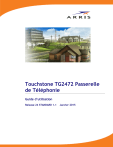
Lien public mis à jour
Le lien public vers votre chat a été mis à jour.
Caractéristiques clés
- 4 ports Ethernet pour la connexion à des appareils câblés
- Prise en charge de deux lignes téléphoniques
- Connectivité sans fil 802.11a/b/g/n/ac
- Batterie de secours lithium-ion pour le service téléphonique en cas de coupure de courant
- Conforme à la norme DOCSIS 3.0
Questions fréquemment posées
Consultez la section de dépannage du guide d'utilisation pour identifier et résoudre les problèmes liés à la connexion téléphonique.
Le guide d'utilisation contient des instructions détaillées sur la configuration du contrôle parental, y compris la recherche de l'adresse MAC d'un ordinateur et l'application de paramètres de contrôle parental.
La passerelle TG2472 prend en charge les batteries de secours de base et les batteries de secours haute performance. Le guide d'utilisation contient des instructions sur l'installation et le remplacement des deux types de batteries.
Reportez-vous à la section du guide d’utilisation sur l’utilisation du bouton de réinitialisation pour connaître les étapes à suivre pour réinitialiser le routeur aux paramètres d’usine par défaut.